LVM (auch als Logical Volume Management bezeichnet),Dies ist eine hervorragende Möglichkeit für Linux-Benutzer, Partitionen auf Festplatten in Echtzeit zu erweitern, zu verkleinern und zu ändern, ohne das Dateisystem aushängen zu müssen. In diesem Handbuch werden wir das Rätsel von LVM lösen. Wir werden uns mit dem Einrichten eines LVM-Basisvolumes unter Linux, dem Erstellen einer Volume-Gruppe und vielem mehr befassen.
Bevor wir anfangen
In diesem Handbuch wird erläutert, wie Sie ein grundlegendes LVM-Setup erstellen. Das Erstellen eines LVM-Volumes umfasst das Löschen von Daten. Erstellen Sie daher vor dem Start eine Systemsicherung.
Es gibt viele verschiedene Möglichkeiten, eineSystem-Backup unter Linux. Wenn Sie sich nicht sicher sind, wie Sie einen erstellen sollen, lesen Sie bitte Deja-Dup. Benutzer können ein Backup erstellen und es in das Internet oder auf einen Netzwerkserver hochladen.
Installieren Sie LVM2
Nachdem Sie ein Backup erstellt haben, ist es Zeit, die LVM-Software zu installieren. Öffnen Sie ein Terminal und geben Sie die Installationsanweisungen ein, die Ihrem Betriebssystem entsprechen.
Ubuntu
sudo apt install lvm2*
Debian
sudo apt-get install lvm2*
Arch Linux
sudo pacman -S lvm2
Fedora
Fedora verwendet Logical Volume Management in großem UmfangMöglicherweise befinden sich das LVM2-Paket und die Dienstprogramme bereits auf Ihrem Computer. Wenn Sie sich nicht sicher sind und es trotzdem installieren möchten, lautet der Befehl:
sudo dnf install lvm2*
OpenSUSE
sudo zypper install lvm2
Bereiten Sie Ihre Geräte vor
Sie befinden sich also in der Live-Umgebung. Öffnen Sie von hier aus den Ubuntu-Dash, indem Sie die Windows-Taste drücken. Klicken Sie dann auf das Suchfeld, geben Sie "Terminal" ein und drücken Sie die Eingabetaste, um es zu starten.
Erhalten Sie im Terminal Root-Zugriff. Das Abrufen von root ist von entscheidender Bedeutung, da es nicht möglich ist, mit LVM-Volumes ohne root zu interagieren.
sudo -s
Sobald Sie Root-Zugriff haben, bestätigen Sie dies durch Eingabe des Befehls Wer bin ich Befehl. Wenn die Ausgabe "root" ist, haben Sie root-Zugriff.
whoami
Öffnen Sie die Festplatte, auf der Sie den LVM erstellen möchten, mit der vglPlatte Partitionseditor.
Hinweis: Ändern Sie sdX in das Laufwerk, das Sie verwenden möchten. Prüfen lsblk für mehr Informationen.
cfdisk /dev/sdX
Markieren Sie die einzelnen Partitionen auf dem Laufwerk mit den Aufwärts- / Abwärtspfeiltasten. Verwenden Sie dann die Pfeiltasten nach links / rechts, um die Option "Löschen" zu markieren. Drücken Sie Eingeben um den Löschvorgang zu bestätigen. Tun Sie dies, bis alle Partitionen auf dem Laufwerk verschwunden sind und leer sind.

Wenn alle Partitionen verschwunden sind, verwenden Sie die Pfeiltasten nach links / rechts, um "Neu" zu finden, und drücken Sie darauf, um eine neue Partition zu erstellen.
Nach Auswahl von "Neu" werden Sie aufgefordert,Erstellen Sie eine neue Partition. Verwenden Sie die gesamte Festplatte. Wenn das Laufwerk, auf dem LVM eingerichtet werden soll, beispielsweise 18 GB groß ist, gebe ich in der Eingabeaufforderung "18 G" ein und so weiter.
Markieren Sie bei Aufforderung „primär“ und drücken Sie erneut Eingeben auf der Tastatur. Markieren Sie dann die Option „Typ“ und wählen Sie Linux LVM.
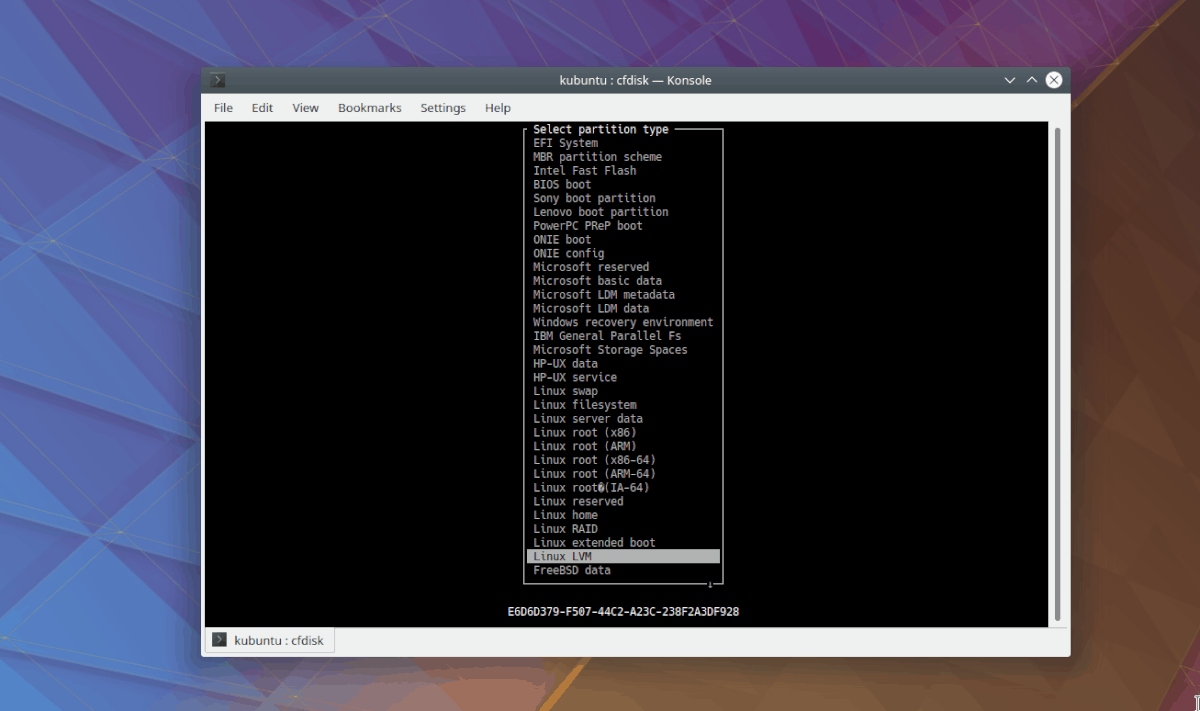
Beenden Sie den Partitionierungsprozess, indem Sie „Write“ markieren. Wählen Sie "Beenden", um Cfdisk zu beenden.
Richten Sie das physische LVM-Volume ein
Bevor wir unsere logischen LVM-Volumes erstellen und formatieren können, müssen wir ein physisches LVM-Volume erstellen. Das Erstellen von LVM-Volumes unter Linux erfolgt mit dem Tool pvcreate.
Führen Sie im Terminal die pvcreate Befehl für die LVM-Partition auf dem Laufwerk, das Sie für LVM verwenden möchten. In diesem Beispiel lautet der Laufwerksbuchstabe / dev / sdb.
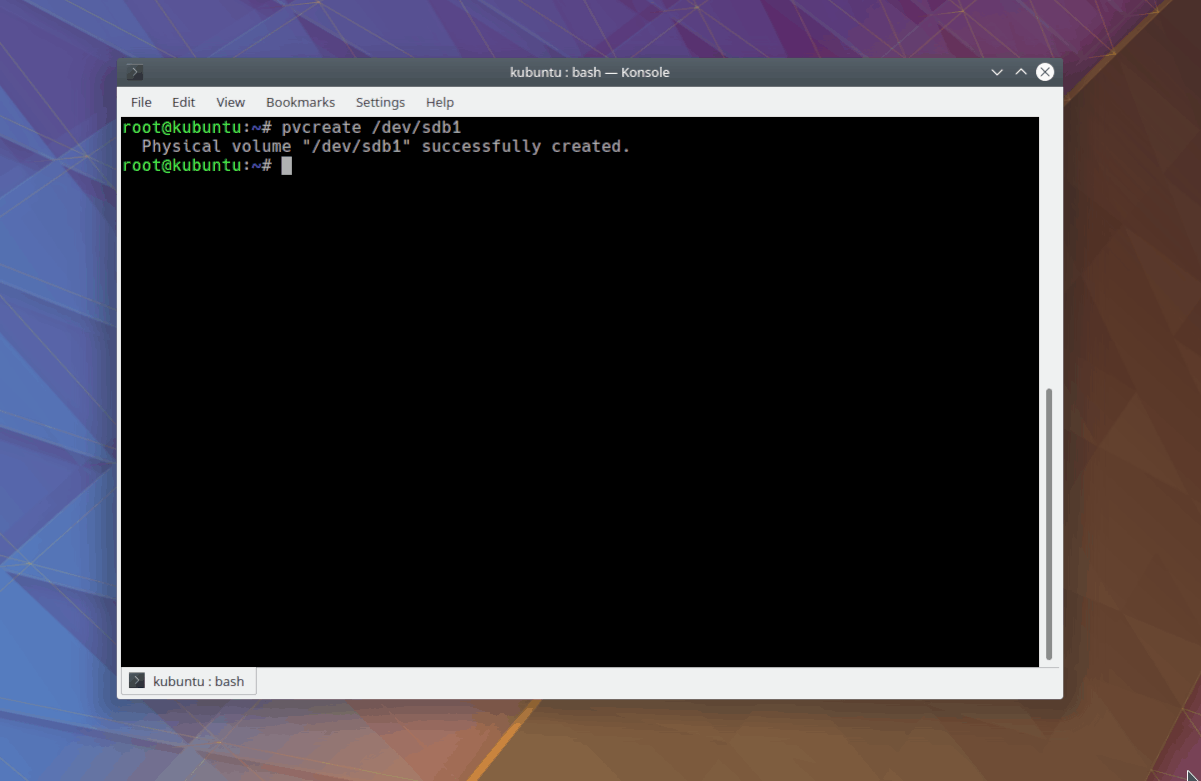
pvcreate /dev/sdb1
Laufen die pvcreate Befehl über der / dev / sdb1 Partition erstellt ein neues physisches LVM-Volume. Wir können dies bestätigen, indem wir Folgendes ausführen:
lsblk
Erstellen Sie eine LVM-Datenträgergruppe
Nachdem Sie ein physisches LVM-Volume eingerichtet haben, müssen Sie im nächsten Schritt eine LVM-Volume-Gruppe erstellen. Um eine neue VG zu erstellen, gehen Sie zum Terminal und führen Sie Folgendes aus vgcreate Befehl. Denken Sie daran, zu ersetzen / dev / sdb1 mit Ihrer LVM-Partition.
Hinweis: In diesem Beispiel lautet der Name unserer LVM-Datenträgergruppe LVM1. Wenn Ihnen dieser Name nicht gefällt, können Sie ihn auch in einen anderen Namen ändern.
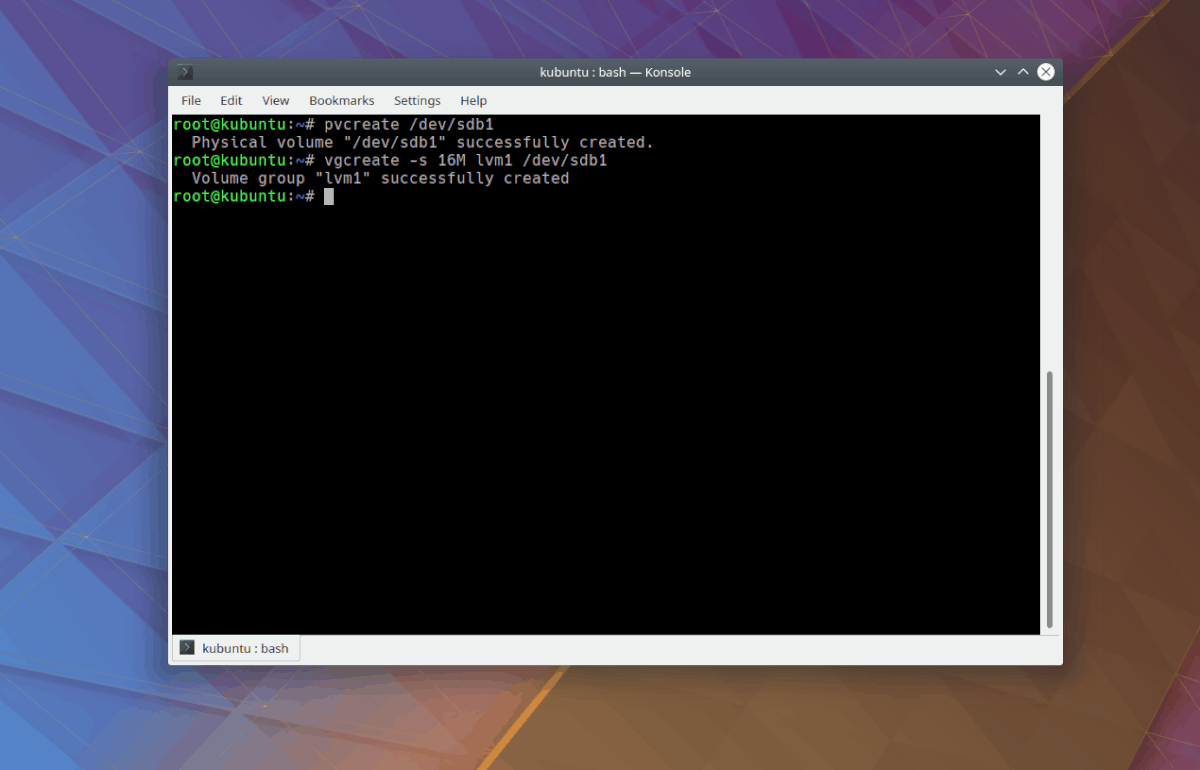
vgcreate -s 16M lvm1 /dev/sdb1
Wenn der obige Befehl erfolgreich ist, kann mit unserer LVM1-Datenträgergruppe gearbeitet werden.
Richten Sie logische LVM-Volumes ein
In logischen Volumes werden alle Daten in einem LVM gespeichert. Verwenden Sie zum Erstellen eines neuen logischen Volumes in Ihrem LVM die lvcreate Befehl.
Um beispielsweise ein logisches 2-GB-Volume zu erstellen, gehen Sie wie folgt vor:
lvcreate -L 2G -n lvm1a lvm1
Wiederholen Sie diesen Vorgang, um so viele Volumes zu erstellen, wie Sie möchten. Die grundlegende Syntax zum Erstellen logischer Volumes lautet:
lvcreate -L somenumberG -n logicalvolumename logicalvolumegroup
Wenn Sie mit der Größe Ihrer neuen logischen LVM-Partition zufrieden sind, müssen Sie sie formatieren. So formatieren Sie beispielsweise unsere neue 2-GB-Partition mit dem Label „LVM1A“.
Zuerst, CD in die / dev / mapper Verzeichnis und suchen Sie die Bezeichnung der logischen Partition, die wir formatieren möchten. In unserem Beispiel ist es /dev / mapper / lvm1-lvm1a.
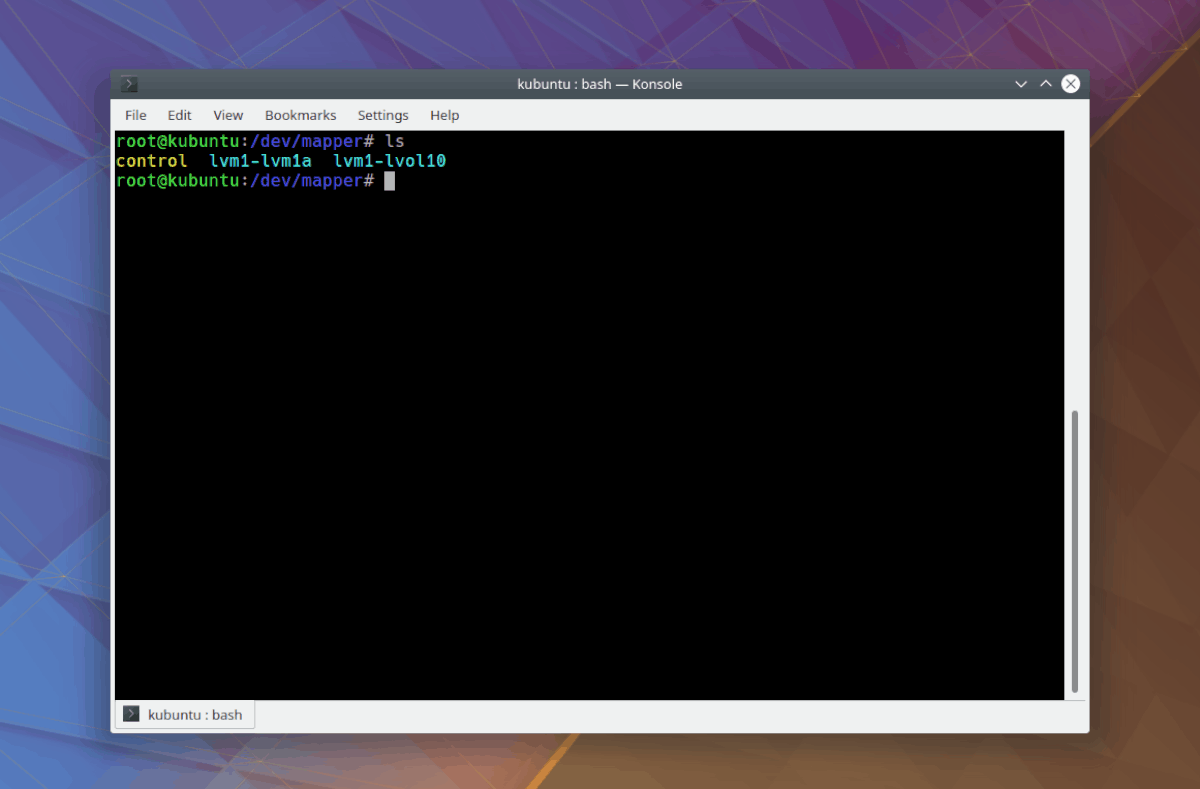
cd /dev/mapper ls
Führen Sie den folgenden Befehl als root aus, um das Volume zu formatieren:
mkfs.ext4 /dev/mapper/lvm1-lvm1a
Wenn die Formatierung abgeschlossen ist, greifen Sie auf Ihr neues LVM-Volume zu, indem Sie die folgenden Befehle mit Root-Rechten ausführen.
Hinweis: Wenn Sie mehrere Volumes erstellen, ersetzen Sie diese lvm1-lvm1a mit dem was du in findest / dev / mapper.
mkdir /mnt/vfs/ mount /dev/mapper/lvm1-lvm1a /mnt/vfs/
cd /mnt/vfs/</ p>













Bemerkungen